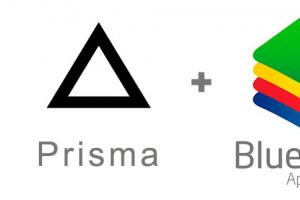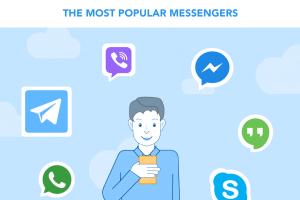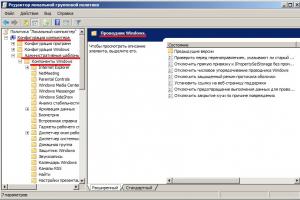Здравствуйте, уважаемые читатели блога сайт. Наверное не очень многие из вас знают, что на самом деле представляет из себя технология флеш, а также что такое и зачем нужен Adobe Flash Player .
Но вот когда в вашем браузере перестают показываться видео или игры, не проигрываеся аудио, а еще меню некоторых сайтов никак не реагирует на ваши действия, то вы начитаете искать причину ( или ).
Скорее всего, вас быстро просветят, что, возможно, устарел (или просто не работает) тот самый загадочный Флеш Плеер. Вам для решения проблемы посоветуют его обновить или полностью переустановить (удалить, а потом установить заново).
Кроме этого причина может заключаться и в настройках плагина Flash Player в . Однако, все эти общие слова не всегда способны привести к решению проблемы, поэтому я решил остановиться поподробнее на вопросе установки, правильного удаления, обновления и настройки детища Adobe у вас на компьютере.
Обновление Flash Player — зачем оно нужно?
Сразу начну с того, что в некоторые браузеры плагин Флеш Плеера встроен и вместе с обновлением движка. В первую очередь это относится к интернет-обозревателю Гугл Хрому, о котором мы подробно говорили . Однако этот плагин по каким-то причинам там может оказаться отключенным. Как его включить, читайте чуть ниже.
Системный модуль плеера тоже умеет отслеживать появления собственных обновлений , и вы наверняка при очередном включении компьютера не раз наблюдали такое вот окно:

Настоятельно рекомендую не пренебрегать возможностью своевременного апдейта, ибо в их состав могут входить и обновления безопасности. Возможно, что это спасет ваш компьютер от заражения. В я как раз писал про важность обновления всех ключевых (включая флеш плеер), ибо в них оперативно затыкаются найденные дыры безопасности.

Если ставить это расширение у вас желания нет, но вы желаете знать, установлена ли у вас последняя версия Flash , то имеется способ проверки от официальных разработчиков. Вам достаточно будет зайти на эту страницу и нажать на имеющуюся вверху кнопку «Проверить сейчас», чтобы узнать интересующую вас информацию:

Однако, с работой флеша в вашем браузера могут возникнуть непредвиденные проблемы, когда фильмы не показываются, игры не играются, а меню некоторых сайтов не открываются. Явно возникла какая-то проблема с плагином Adobe Flash. Итак, давайте посмотрим, как можно установить или обновить Flash Player .
Установка Флеш плеера и решение возникающих проблем
В самом простейшем случае вам достаточно будет зайти на официальную страницу Адобе плеера и нажать на расположенную там кнопку «Установить»:

Если вдруг ваш браузер и операционная система определились неправильно, то вы можете кликнуть по ссылке «Нужен проигрыватель Flash Player для другого компьютера», где вносите нужные вам изменения и нажимаете кнопку «Установить сейчас». Как я уже упоминал чуть выше, в случае браузера от Google отдельная установка плагина не требуется, ибо он входит в состав обозревателя, но при желании вы все же можете установить системный модуль Adobe® Flash® Player :

В большинстве случаев этого будет достаточно для установки или обновления, но иногда возникают непредвиденные проблемы, когда даже после установки плеера в браузере по-прежнему видео, аудио и игры не отображаются.
Причин такому положению дел может быть много, но самым эффективным и действенным способом будет, пожалуй, полная переустановка флеш плеера . Для этого нужно будет закрыть все открытые у вас браузеры, зайти в панель управления Виндовс (в Висте это «Пуск» — «Панель управления» — «Программы и компоненты») и удалить эту программу (плагин). После этого опять перейти на официальный сайт и установить Adobe Flash Player с чистового листа. По идее, часть проблем, мешающих нормальной работе, должна будет устраниться.
Как удалить все «хвосты» от флеш плеера?
Однако, даже после этого проблемы могут остаться. Тогда нужно будет проводить удаление «хвостов» плеера с помощью специализированной утилиты удаления, разработанной в Адобе
—
Uninstall Flash Player . Порядок действий должен быть примерно следующим:
- Скачайте утилиту для удаления флеш плеера по приведенной чуть выше ссылке.
- Перед ее запуском не забудьте закрыть все браузеры и другие программы, которые могут использовать флеш технологию, иначе полное удаление может не удастся. Проверьте их возможную работу в фоновом режиме (в трее посмотрите).
- Запустите утилиту и следуйте ее инструкциям.
- По окончании процесса удаления перезапустите компьютер.
После этого уже можно устанавливать Флеш Плеер заново с официального сайта по приведенной ссылке. Как проверить его работоспособность? Ну, можете воспользоваться опять же тестом от Адобе — просто зайдите на эту страницу и удостоверьтесь, что в пятом пункте вы наблюдаете анимацию на тему дерева и плывущих по небу облаков.

Как включить плагин Flash Player в вашем браузере
Когда не работает флеш, то кроме варианта удаления плеера из ОС и его повторной установки, можно будет еще поискать ответ в настройках браузера. Дело в том, что Adobe Flash Player устанавливается как плагин, и по каким-то загадочным причинам он может просто находиться в отключенном состоянии. Проверить это достаточно просто. Все зависит от используемого вами браузера:

Если никакой из описанных выше способов результатов не принес (флеш в браузерах не отображается), то советую обратиться за помощью к разработчиками (или на их форум), описав подробно возникшую у вас проблему с Flash Player.
Удачи вам! До скорых встреч на страницах блога сайт
Вам может быть интересно
Как обновить браузер Опера, Гугл Хром, Мазила, Яндекс Браузер и Интернет Эксплорер
 Где можно бесплатно скачать Фотошоп - как получить и бесплатно активировать программу PhotoShop CS2 с официального сайта Adobe
Плагин - что это такое простыми словами, где его можно скачать, как установить и обновить plugin
Что такое флэшмоб - их виды и самые популярные флеш-мобы
Где можно бесплатно скачать Фотошоп - как получить и бесплатно активировать программу PhotoShop CS2 с официального сайта Adobe
Плагин - что это такое простыми словами, где его можно скачать, как установить и обновить plugin
Что такое флэшмоб - их виды и самые популярные флеш-мобы
 ВЕБ - что такое web 2.0, веб-поиск, вебсайт, веб-браузер, web-сервер и все остальное с приставкой веб (онлайн)
ВЕБ - что такое web 2.0, веб-поиск, вебсайт, веб-браузер, web-сервер и все остальное с приставкой веб (онлайн)
 Закладки в браузере Яндекса, Гугл Хром и Фаерфорс, а так же виртуальные онлайн-закладки
Закладки в браузере Яндекса, Гугл Хром и Фаерфорс, а так же виртуальные онлайн-закладки
 Анкетка.ру - вход в личный кабинет и заработок на платных опросах, а так же отзывы об онлайн-сервисе Anketka
Анкетка.ру - вход в личный кабинет и заработок на платных опросах, а так же отзывы об онлайн-сервисе Anketka
 Инкогнито - что это такое и как включить режим инкогнито в Яндекс браузере и Гугл Хроме
Что такое кэш - как очистить кеш в Опере, Мозиле, Хроме и других браузерах
Почему не загружается и не работает социальная сеть Одноклассники, а так же как ее открыть, если она заблокирована
Инкогнито - что это такое и как включить режим инкогнито в Яндекс браузере и Гугл Хроме
Что такое кэш - как очистить кеш в Опере, Мозиле, Хроме и других браузерах
Почему не загружается и не работает социальная сеть Одноклассники, а так же как ее открыть, если она заблокирована
Почему не работает Adobe Flash Player в Одноклассниках и как решить эту проблему?
Вы столкнулись с ситуацией, когда видео или игра в Одноклассниках не работает и появилось требование скачать и установить Adobe Flash Player? В этой статье я расскажу, что нужно делать.
Почему не работает флеш плеер в Одноклассниках?
Причины может быть 2:
- У вас он не установлен;
- Требуется обновить Adobe Flash Player до последней версии.
Проблема характерна для браузеров, в которых плеер не установлен по умолчанию. Например, в Опере.
При просмотре видео или при запуске игры в Одноклассниках появляется окно, примерно следующего содержания:
Как установить или обновить Adobe Flash Player в Одноклассниках
Решение для обоих случаев универсальное. Следует пошагово выполнить действия из инструкции:
- Перейти по ссылке Adobe Flash Player ;
- На открывшейся странице нужно нажать «Установить» (даже если вам нужно просто обновить, все равно устанавливайте);
- Вам предложат скачать установочный файл на компьютер. Лучше скачивать на рабочий стол, чтобы долго не искать;
- Следует запустить этот файл двойным щелчком левой кнопкой мыши;
- Следовать инструкции установщика.
Полезно! Если вы не хотите больше сталкиваться с проблемой обновления и установки Adobe Flash Player, то рекомендую скачать
Здравствуйте, Друзья! В этой статье рассмотрим, что можно сделать если не работает Flash Player в вашем браузере. Никто (даже adobe.com) не знают почему Flash Player не работает. Они так же дают список рекомендаций . Кое что из этого списка попало в эту статью. Рекомендации расположены по возрастанию сложности. Выполняя рекомендации на каком-то этапе Флеш плеер таки заработает, но неизвестно на каком. В заключении приведу более короткий список которым, скорее всего, буду пользоваться. Это, конечно, не самый простой вариант, но, мне кажется, более короткий.
Сначала короткий ликбез. Что нужно знать про Adobe Flash Player.
Есть две версии Adobe Flash Player
- Для браузера Internet Explorer
- Для всех остальных браузеров
Так же нужно знать, что в Google Chrome встроен Flash Player и он обновляется вместе с браузером.
В любом случае нужно обновить браузер. Как это сделать подробно описал .
Включаем плагин Flash Player в браузере
Для корректной работы, нужно чтобы Adobe Flash Player был установлен и включен в вашем браузере.
Как включить Flash Player в Internet Explorer
Открываем главное меню и выбираем «Настроить надстройки»

Выбираем «Типы надстроек» — «Панели инструментов и расширения»
«Отображать» — «Все надстройки»
Находим Shockwave Flash Object и если его состояние «Отключено», жмем кнопку «Включить» внизу справа. Перезапускаем браузер и пробуем.

Если надстройки Shockwave Flash Object — нет, то необходимо просто установить Adobe Flash Player .
Как включить Flash Player в Firefox
Открываем меню FireFox и выбираем «Дополнения»

Слева выбираем «Плагины» и ищем справа «Shockwave Flash». Из выпадающего меню выбираем «Всегда включать»

Перезапускаем Firefox. Если Flash Player не работает читаем дальше. Если плагина «Shockwave Flash» нет — нужно установить Adobe Flash Player .
Как включить Flash Player в Opera
Открываем новую вкладку и в адресной строке пишем — opera://plugins
Выбираем слева «Все» находим «Adobe Flash Player» жмем «Включить». Перезапускаем Opera .

Как включить Flash Player в Google Chrome
В новой вкладке пишем chrome://plugins/ . Справа верху жмем «Подробнее»
Находим Adobe Flash Player и отключаем один из них. Перезагружаем браузер и пробуем.

Если не работает, включаем отключенный плагин и выключаем другой. Если не работает читаем дальше.
Открываем меню Пуск и в поле поиска пишем «%appdata%\Adobe «. Жмем Enter или выбираем найденную папку «Adobe»

Удаляем папку «Flash Player»
Таким же образом переходим по пути «%appdata%\Macromedia » и удаляем папку «Flash Player». Запускаем браузер и проверяем. Если Adobe Flash Player не работает, читаем дальше.
Удаляем все данные Flash Player
Переходим «Пуск > Панель управления». Устанавливаем Просмотр — «Крупные значки» и выбираем «Flash Player»

В открывшемся Менеджере настроек Flash Player переходим на вкладку «Дополнительно» и жмем «Удалить все…»

Проверяем установленную галочку «Удалить все данные и настройки сайтов» и жмем кнопку «Удалить данные»

Закрываем окошко, открываем браузер и проверяем. Если Flash Player не работает читаем дальше.
Отключаем аппаратное ускорение Flash Player
Кликаем по картинке правой кнопкой мышки и выбираем «Параметры»

Снимаем галочку и выключаем аппаратное ускорение

Жмем «Закрыть». Перезапускаем браузер и проверяем. Если не работает, читаем дальше.
Обновляем Adobe Flash Player
Для начала просто обновим Adobe Flash Player. Подробно про обновление — .
Переустанавливаем Adobe Flash Player
Если установка свежей версии поверх не дала результата — попробуем удалить Adobe Flash Player полностью и установить свежую версию.
Как удалить Adobe Flash Player подробно рассказал — .
Как установить Adobe Flash Player — .
Переустанавливаем браузер
Если все вышеперечисленное не дало результата, то я бы переустановил браузер. Как переустановить Google Chrome можно посмотреть . Естественно нужно сохранить свои закладки или настроить синхронизацию.
Заходим в «Пуск > Панель управления > Удаление программы»

Выбираем нужный браузер и жмем «Удалить»

Перезагружаем компьютер и устанавливаем браузер заново. В случае браузера Firefox можно задать поисковый запрос «установить фаерфокс» и перейти на официальный сайт.

Доброго дня.
Многие динамичные приложения на сайтах (в том числе и видео) воспроизводится в браузерах благодаря Adobe Flash Player (флеш плеер, как многие его называют). Иногда, из-за различных конфликтов (например, несовместимость ПО или драйверов) флеш плеер может начать вести себя нестабильно: например, видео на сайте начнет зависать, воспроизводиться рывками, тормозить…
Решить эту задачу, бывает, не просто, чаще всего приходиться прибегнуть к обновлению Adobe Flash Player (причем, иногда приходится менять не старую версию на новую, а наоборот, удалять новую и ставить стабильно рабочую старую). О том, как это делать и хотел рассказать в данной статье…
Обновление Adobe Flash Player
Обычно все происходит достаточно просто: в браузере начинает мелькать напоминание о необходимости обновления Flash Player.
Система на сайте сама автоматически определит вашу ОС Windows, ее разрядность, ваш браузер и предложит обновить и скачать именно ту версию Adobe Flash Player, которая необходима вам. Остается лишь согласиться на установку, нажав на соответствующую кнопку (см. рис. 1).
Рис. 1. обновление Flash Player
Важно! Далеко не всегда обновление Adobe Flash Player на самую последнюю версию - повышает стабильность и производительность работы ПК. Частенько ситуация обратная: со старой версией все работало как нужно, после обновления же - некоторые сайты и сервисы зависают, видео тормозит и не воспроизводиться. Так произошло и с моим ПК, который начал зависать при воспроизведении потокового видео как раз именно после обновления Flash Player (о решении этой проблемы далее в статье) …
Откат на старую версию Adobe Flash Player (если наблюдаются проблемы, например, тормозит видео и пр.)
Вообще, конечно, лучше всего использовать самые последние обновления драйверов, программ, в том числе и Adobe Flash Player. Использовать более старую версию я рекомендую только в случаях, когда нестабильно работает новая.
Для того, чтобы установить нужную версию Adobe Flash Player, необходимо сначала удалить старую. Для этого будет достаточно возможностей самой Windows: нужно зайти в панель управления/программы/программы и компоненты . Далее в списке найти название «Adobe Flash Player» и удалить его (см. рис. 2).
После удаления флеш плеера - на многих сайтах, где, например, можно смотреть интернет-вещание какого-нибудь канала - вы будете видеть напоминание о необходимости установки Adobe Flash Player (как на рис. 3).
Теперь нужно зайти по адресу: https://get.adobe.com/ru/flashplayer/otherversions/ и нажать ссылку «Архивированные версии Flash Player » (см. рис. 4).
Рис. 4. Архивированные версии Flash Player
Далее перед вами появиться список с огромным разнообразием версии Flash Player. Если вы знаете, какую версию вам нужно - выбирайте и устанавливайте именно ее. Если нет - логично выбрать ту, которая была до обновления и при которой все работало, скорее всего, эта версия 3-4-я в списке.
В крайнем случае можно скачать несколько версии и поочередно их попробовать…
Скачанный архив необходимо извлечь (лучшие бесплатные архиваторы: ) и запустить установку (см. рис. 6).
Кстати, некоторые браузеры проверяют версию плагинов, дополнений, флеш плеера - и если версия не самая новая, начинают предупреждать об этом, что нужно обновиться. Вообще, если вы вынужденно установили более старую версию Flash Player - то это напоминание лучше отключить.
В Mozilla Firefox, например, чтобы выключить это напоминание, нужно открыть страницу настроек: в адресную строку ввести about:config . Затем перевести значение extensions.blocklist.enabled в false (см. рис. 7).
Рис. 7. Отключение напоминания о обновлении флеш плеера и плагинов
На этом статья завершена. Всем хорошей работы плеера и отсутствия тормозов при просмотре видео 🙂
Flash Player – это один из основных компонентов любого браузера, без которого просмотр содержимого интернет-страниц становится затруднительным: видео долго грузится, картинки не отображаются, а онлайн-игры просто зависают. Что же делать, если Flash Player некорректно работает или не запускается вовсе?
Рассмотрим возможные варианты решения проблем с софтом в трех самых популярных браузерах.
Не работает в браузере Opera
В большинстве случаев проблема с Flash Player в Opera возникает после обновления браузера. При этом главная проблема заключается не только в зависании видео или изображения, но и целых страниц. Для того чтобы правильно настроить работу «флеш плеера» необходимо проделать ряд следующих действий:
1. Перезапуск плагина. Для этого в адресную строку Opera вводим следующую комбинацию opera:plugins. Далее с левой стороны видим несколько вкладок «Все», «Включено», «Отключено». Кликаем по «Все». Перед нами появится перечень включенных плагинов. Возле Flash Player нажимаем кнопку «Отключить», а затем обратно «Включить» и перезагружаем браузер.
2. Обновление плагина.
Для этого скачиваем с нашего сайта последнюю версию плагина , либо идем на официальный сайт Adobe (http://get.adobe.com/ru/flashplayer/)
3. Чистка данных Flash Player. Чтобы произвести удаление данных в Flash Player, открываем «Панель управления», далее двойным щелчком жмем «Flash Player» и переходим во вкладку «Дополнительно». Здесь необходимо нажать кнопку «Удалить все».

4. Отключение аппаратного ускорения. Находим в сети страницу, для которой необходим Flash Player. Для примера возьмем видео с контакта. Открываем ролик и нажимаем на нем правой кнопкой мыши. Перед нами появится небольшой список. Выбираем «Параметры».


И перезагружаем браузер.
Зависает Firefox при запуске Flash Player
С этим браузером чаще всего возникают проблемы. Если Flash Player не запускается или возникают проблемы с загрузкой сайтов, проделываем несколько несложных операций:
1. Вводим в поисковую строку about:config. Браузер выдаст нам предупреждения о том, что могут быть нарушены настройки.

2. Соглашаемся с предупреждением.
3. В поле фильтр вводим следующую комбинацию dom.ipc.plugins.enabled. Здесь появится значение «true». Дважды кликаем по нем. Значение изменится на название «false».

4. Перезагружаем браузер.
5. Если проблема не исчезнет необходимо проверить, не осталось ли на компьютере более ранних версий Flash Player. Если есть, то их необходимо удалить и перезагрузить ПК.
Некорректная работа в браузере Googlе Chromе
Зачастую некорректная работа Flash Player объясняется наличием ранее установленной версии софта, которые между собою конфликтуют. Для того, чтобы устранить эту проблему вводи в адресную строку Googlе Chromе chrome://plugins/.

Здесь мы увидим Adobe Flash Player (2 files) и название версии. Если файлов двое, то отключаем более ранню версию.
Перезагружаем браузер. Если проблема не решилась, повторяем то же действие, только отключаем новый Flash Player и включаем старый. При этом не забываем перезагружать программу.